
Cada vez estoy más convencido de que estamos en la ‘era de la infoxicación’: manejamos a diario tantos los mensajes de correo, tweets, favoritos web o ‘bookmarks’, lecturas generadas en Twitter y documentos académicos, laborales o de entretenimiento en distintos formatos, y además, en varios navegadores web y equipos (computadores, teléfonos inteligentes, netbooks…), y un largo etcétera, que mantenerlos organizados parece imposible, y cuando éstos se necesitan con urgencia parecen no estar disponibles.
La solución no es aislarse de las redes y plataformas sociales, o dejar de leer el correo, ni mucho menos abandonar la lectura. Todo lo contrario: es optimizar la manera como navegamos, organizamos la información y accedemos a ella. Y para esta labor debemos poner mucho de esfuerzo personal, de sentido común y de metodología, pero también hay herramientas que facilitan esta tarea que, sin exagerar, es titánica.
Las que quiero compartir en esta Zona de Pruebas son las que llevo usando en los últimos 2 años, aunque algunas apenas las estoy aprovechando desde hace poco, cuando descubrí todo su potencial. Esta vez mencionaré sólo a Dropbox y Evernote, las que considero imprescindibles, y en una próxima edición de la revista ENTER.CO les compartiré Read It Later y Xmarks.
Antes de entrar en los detalles de cada una, no sobra anotar que son herramientas complementarias, que pueden usarse a la vez sin ningún problema.
Dropbox, más que un disco virtual.

En una anterior columna, en 2009, escribí sobre los ‘discos duros virtuales’ (las iré subiendo en las próximas semanas a ENTER.CO) que se sincronizaban con varios equipos, y Dropbox fue uno de mis recomendados. Con el pasar de los meses, se ha convertido en la herramienta más robusta, confiable, flexible y fácil de usar, por lo que ya tiene fanáticos en todas partes. Incluso para un usuario de Mobile Me, de Apple, Dropbox es mucho mejor que la función iDisk.
Soy uno de esos fanáticos, pues soluciona una necesidad creciente para mi trabajo y mi vida personal: tener acceso a los documentos importantes desde cualquier equipo (MacBook Air, iPhone 3GS, iMac, viejo PC de un café Internet, etc.)., y no tener que lidiar con múltiples versiones.
Y lo hace con lujo de detalles: Dropbox se descarga del sitio web, se instala en los equipos en los que se requiera, incluidos los dispositivos móviles (tiene versiones para Windows, Mac OS X, Linux –Ubuntu y Fedora–, iOS –iPhone, iPod touch e iPad– y Android), y automáticamente brinda acceso a todos los archivos almacenados. Así que remplaza con elegancia y discreción las memorias USB, que en cualquier momento se pueden dañar o perder, poniendo en riesgo la información.
Pero va mucho más allá: Dropbox permite compartir archivos, por lo que remplaza el envío de anexos en el correo entre usuarios de la herramienta; también remplaza las herramientas de respaldo básicas, que no son tan sencillas ni tan flexibles; y permite acceso desde la Web en computadores y celulares que no lo tienen instalado. Además, tiene una característica ‘salvavidas’: permite recuperar archivos borrados hasta 30 días atrás, al conservar un historial de los cambios realizados con ellos.
Su capacidad inicial es más que suficiente para un usuario que lo usará como remplazo de su memoria USB: 2 GB. Para usuarios más exigentes, hay versiones comerciales de 50 y 100 GB. Esta última cuesta 20 dólares mensuales o 200 anuales (unos 40.000 y 400.000 pesos respectivamente). Sin embargo, hay una opción intermedia: recomendar DropBox a los contactos, con un enlace que se puede enviar por correo, Twitter, Facebook o, incluso, en una columna de revista o en su versión en línea. Por cada nuevo usuario Dropbox entrega 250 MB más de capacidad, hasta 10 GB.
Por eso, ni el ‘autoenvío’ de archivos por correo electrónico, ni el traslado de ellos por memorias USB o discos duros externos, son la solución ideal para manejar una sola versión de un documento (sin contar con los riesgos de llevar un dispositivo de almacenamiento en los bolsillos).
Evernote, un bloc de notas muy versátil.

¿A quién no le sucede que, por su trabajo o por el estudio, debe crear decenas de documentos de texto que llenan el escritorio o cualquier otra parte del disco duro y que, a la hora de la verdad, cuando se necesitan, son difíciles de encontrar? ¿O visita sitios web que no quiere llevar a sus favoritos, pero que va a necesitar para un proyecto puntual?
Evernote facilita de forma fácil y sorprendente la vida de quienes manejamos mucha información. Se trata de una aplicación que se instala en computadores con Mac OS X o Windows, y en dispositivos móviles de todas las plataformas (excepto Symbian), y que es capaz de capturar prácticamente todo: notas de texto, fotografías de un sitio web o tomadas por el dispositivo, y grabaciones de audio o video, por ejemplo de entrevistas o reuniones.
Todo se almacena en la ‘nube’ –los servidores de Evernote, vía Internet– y se sincroniza automáticamente en todos los equipos donde esté instalado, y en cualquier equipo vía Web, por lo que brinda acceso inmediato a nuevas notas o a cambios en las existentes.
Y más allá de capturar notas de distintos formatos y sincronizarlas en tiempo real, Evernote procesa, indexa y hace fácilmente encontrables todos los contenidos, además de que los organiza mediante libretas. Así, un proyecto no generará 30 archivos ‘regados’ en el disco duro del computador, sino una libreta con 30 notas, que funcionan como las hojas de un cuaderno. Aunque ya esto permite encontrar la información fácilmente, cuenta con un buscador interno y con ‘premios extras’ como su tecnología de procesamiento de imágenes superior al OCR, que permite buscar textos en fotografías.
Algunos otros ejemplos de cómo usar Evernote: tomar fotos de tarjetas de negocios y mantener un minidirectorio, capturar los tiquetes de vuelo y los recibos durante un viaje, tomar notas de ideas que llegan a la cabeza en un momento poco oportuno, tomar notas de una conferencia y fotografiar lo más impactante, capturar los contenidos de sitios web relacionados con un tema o un proyecto.
¿Ha probado alguna de estas dos herramientas? ¿Cómo ha sido su experiencia? ¿O prefiere algunas de sus rivales, como ZumoDrive o SugarSync (de Dropbox) o Microsoft OneNote o DEVONthink? Participe con sus comentarios y enriquezca esta Zona de Pruebas.



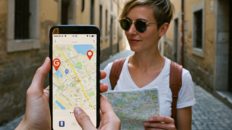
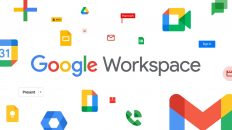














Dropbox es espectacular, 100% gestión documental tiene versionamiento, una carpeta publica como si tuvieras tu megaupload o rapidshare al instante!…version web móvil y app para iphone, andriod y muy pronto BBerry.
Me parece unas herramientas muy útiles las estoy utilizando y me andan a la perfección muchas gracias por compartir esta información
Dropbox es de lejos el mas versátil, llevo usándolo hace cerca de 3 meses entre win 7 , ubuntu 10.04 y symbian s60 v5. Lo único que no me gusta es que no hay cliente para symbian (hay que ingresar por web)
A mi me encanta evernote, lo utilizo demasiado, en la universidad, en la casa, donde mi amigo, en el telefono, en todas partes… es una herramienta demasiado versatil y cada vez uno descubre increibles oportunidades para mejorar la productividad
De los muchas herramientas de sincronización que he probado, Dropbox es la mejor, incluso ya no uso casi una memoria USB. También he usado Onenote, pero a veces me pierdo entre las notas.
Ademas de dropbox estoy utilizando un servicio llamado GLIDE OS.
Lo recomiendo pues ademas de generar màs espacio se integra al navegadoe de una manera maravillosa en una toolbar elegante y comoda.
[…] nota en el PC, la Web o el celular, es posible verlos de inmediato en cualquiera de estos medios (algo similar a lo que hace Evernote con distintos sistemas operativos de escritorio y móviles). Así mismo, hay acceso a documentos que se hayan descargado de un correo electrónico y, para las […]
[…] nota en el PC, la Web o el celular, es posible verlos de inmediato en cualquiera de estos medios (algo similar a lo que hace Evernote con distintos sistemas operativos de escritorio y móviles). Así mismo, hay acceso a documentos que se hayan descargado de un correo electrónico y, para las […]
[…] nota en el PC, la Web o el celular, es posible verlos de inmediato en cualquiera de estos medios (algo similar a lo que hace Evernote con distintos sistemas operativos de escritorio y móviles). Así mismo, hay acceso a documentos que se hayan descargado de un correo electrónico y, para las […]
[…] es un servicio impecable (ya explicado con generosidad en una de nuestras notas) que ilustra las grandes ventajas de la computación en la nube. Si usted quiere mantener sus […]
[…] es un servicio impecable (ya explicado con generosidad en una de nuestras notas) que ilustra las grandes ventajas de la computación en la nube. Si usted quiere mantener sus […]
[…] es un servicio impecable (ya explicado con generosidad en una de nuestras notas) que ilustra las grandes ventajas de la computación en la nube. Si usted quiere mantener sus […]
[…] El servicio de Dropbox ha recibido alabanzas por su facilidad de uso y el tener versiones para casi todos los sistemas operativos de escritorio y móviles. A diferencia de otros servicios en su campo, después de instalar Dropbox, el usuario puede olvidarse de la aplicación y simplemente disfrutarla. (Vea una descripción más completa de Dropbox aquí). […]
[…] Zona de Pruebas: Mi ‘dream team’ de los datos sincronizados. […]
[…] El servicio de Dropbox ha recibido alabanzas por su facilidad de uso y el tener versiones para casi todos los sistemas operativos de escritorio y móviles. A diferencia de otros servicios en su campo, después de instalar Dropbox, el usuario puede olvidarse de la aplicación y simplemente disfrutarla. (Vea una descripción más completa de Dropbox aquí). […]
[…] Zona de Pruebas: Mi ‘dream team’ de los datos sincronizados. […]
[…] en caso de que si pierda su equipo. Además, si es posible adquiera un software o utilice servicios de sincronización en la nube que le permita mantener sincronizada la información que tiene en su portátil y dispositivos […]
[…] en caso de que si pierda su equipo. Además, si es posible adquiera un software o utilice servicios de sincronización en la nube que le permita mantener sincronizada la información que tiene en su portátil y dispositivos […]
[…] en caso de que si pierda su equipo. Además, si es posible adquiera un software o utilice servicios de sincronización en la nube que le permita mantener sincronizada la información que tiene en su portátil y dispositivos […]
[…] 2. Copia de seguridad de los datos. Esta acción la deberemos de realizar frecuentemente y de forma previa al robo del portátil. De esta forma, minimizamos el riesgo de perder datos relevantes tanto profesionales como personales. Para tener los datos en lugar seguro y siempre disponibles también tenemos la opción de sincronizarlos en herramientas online o “en la nube”. […]